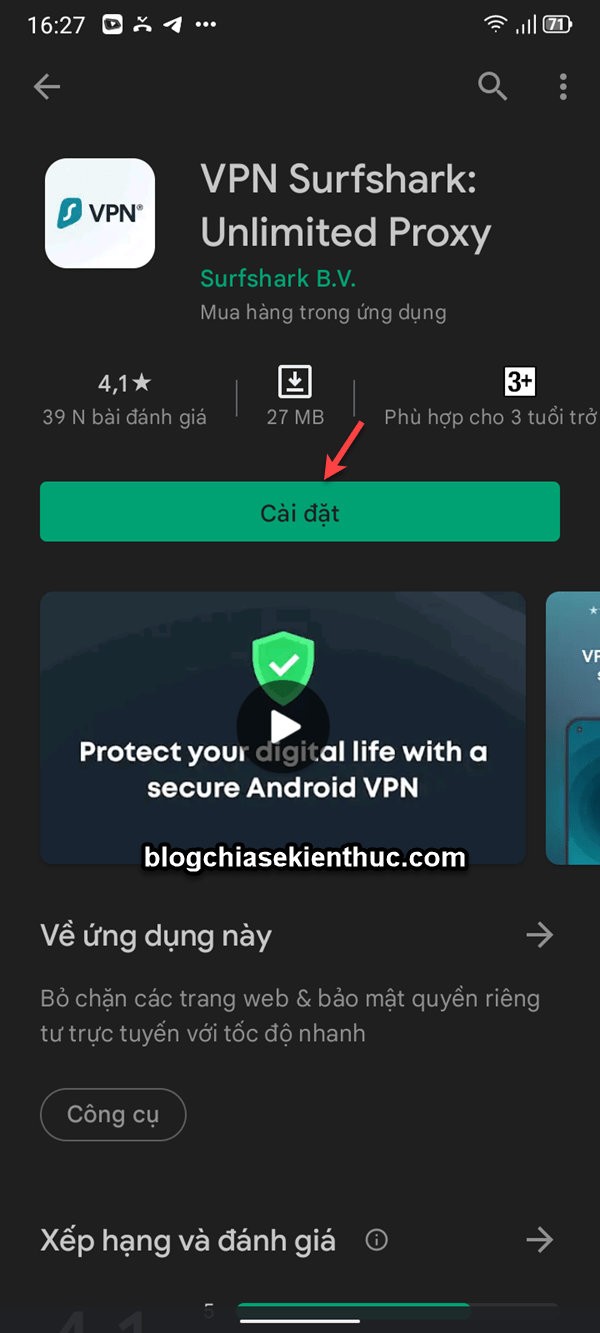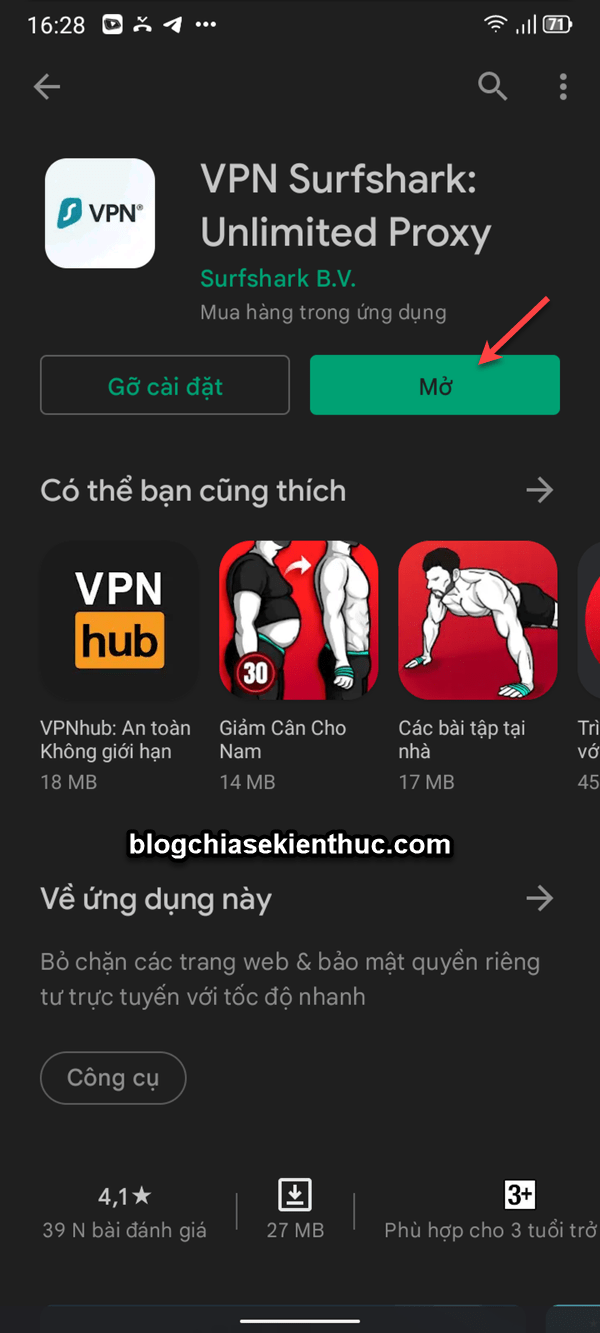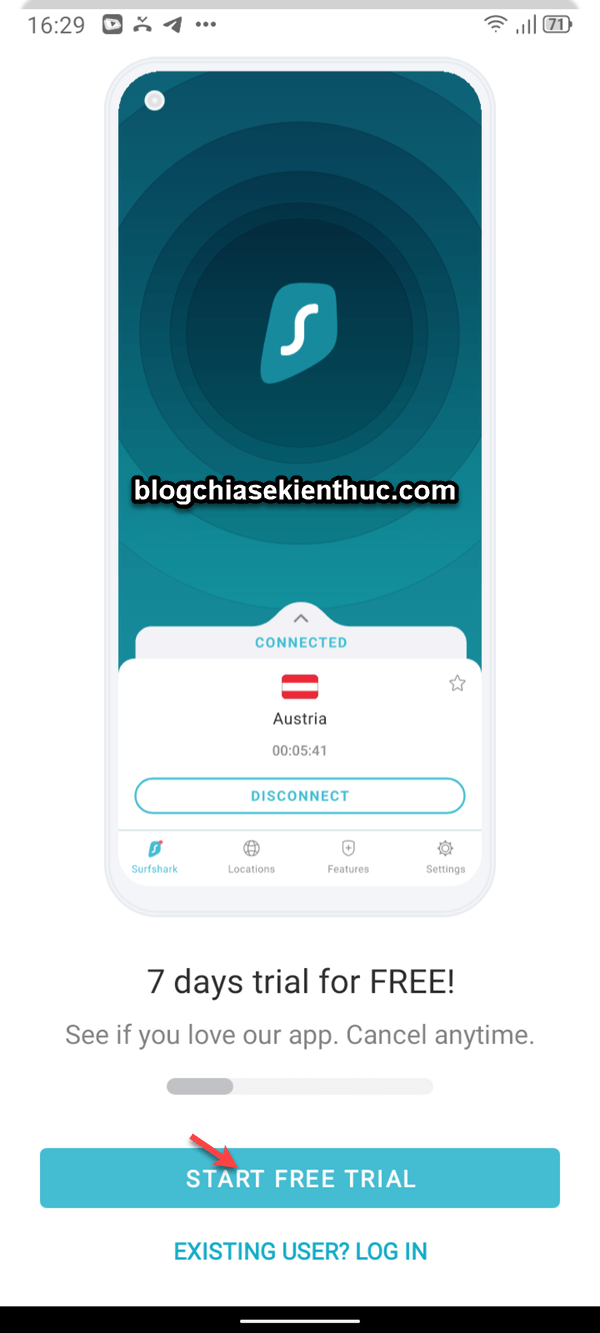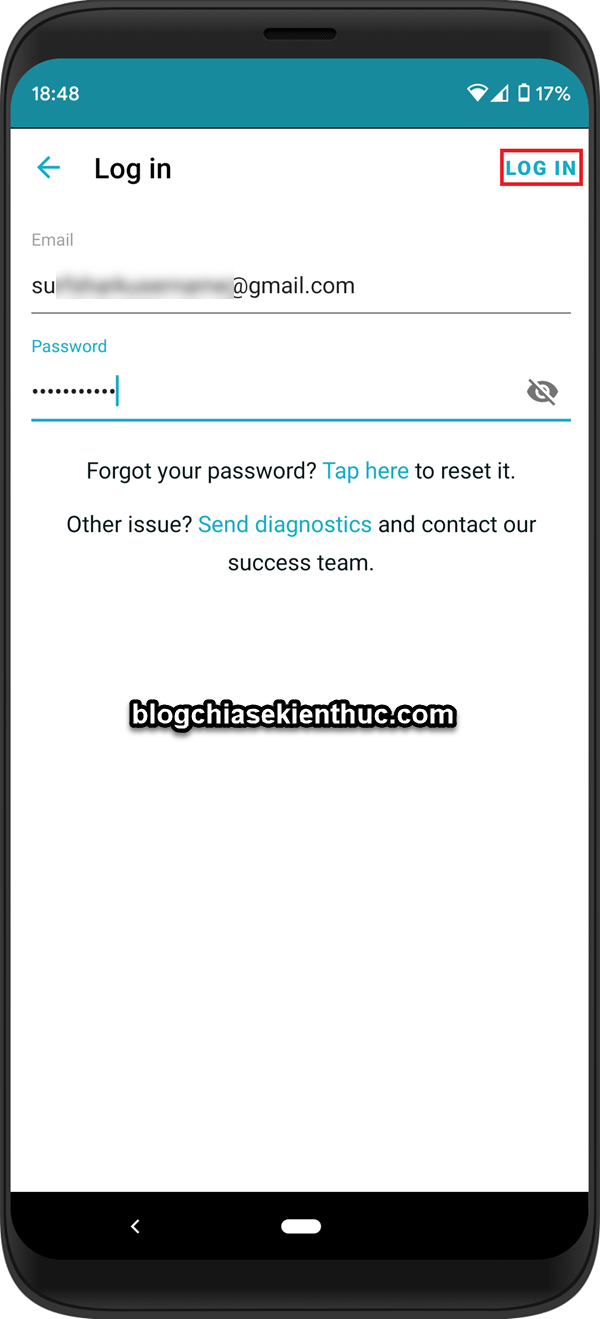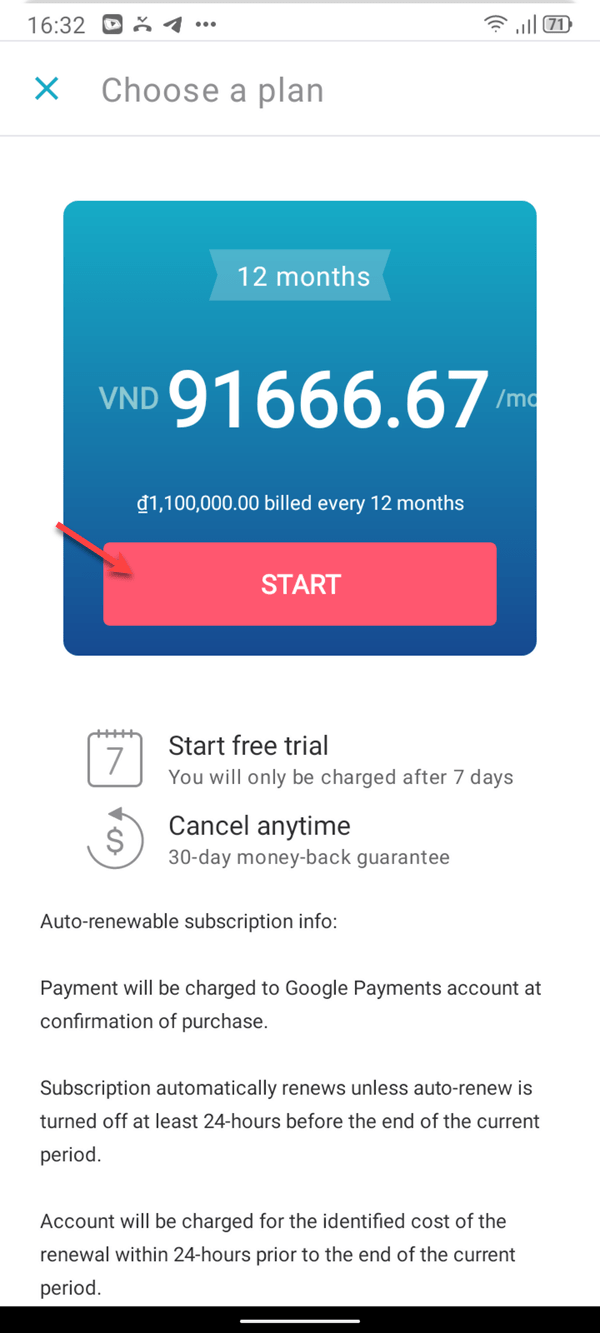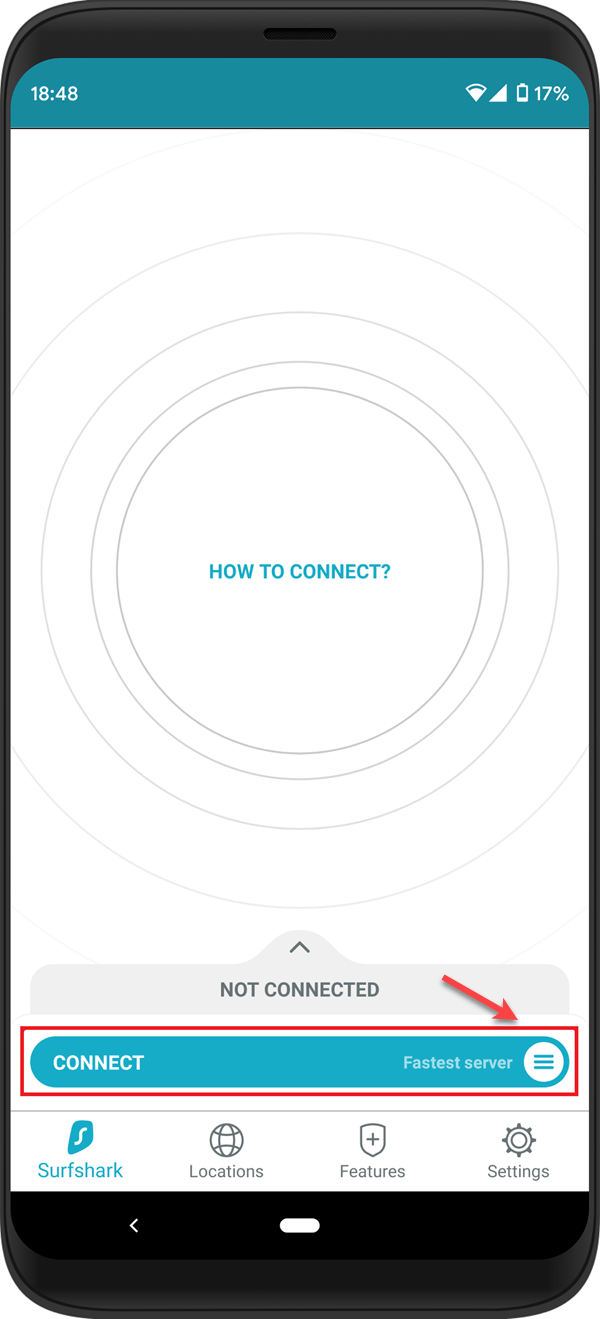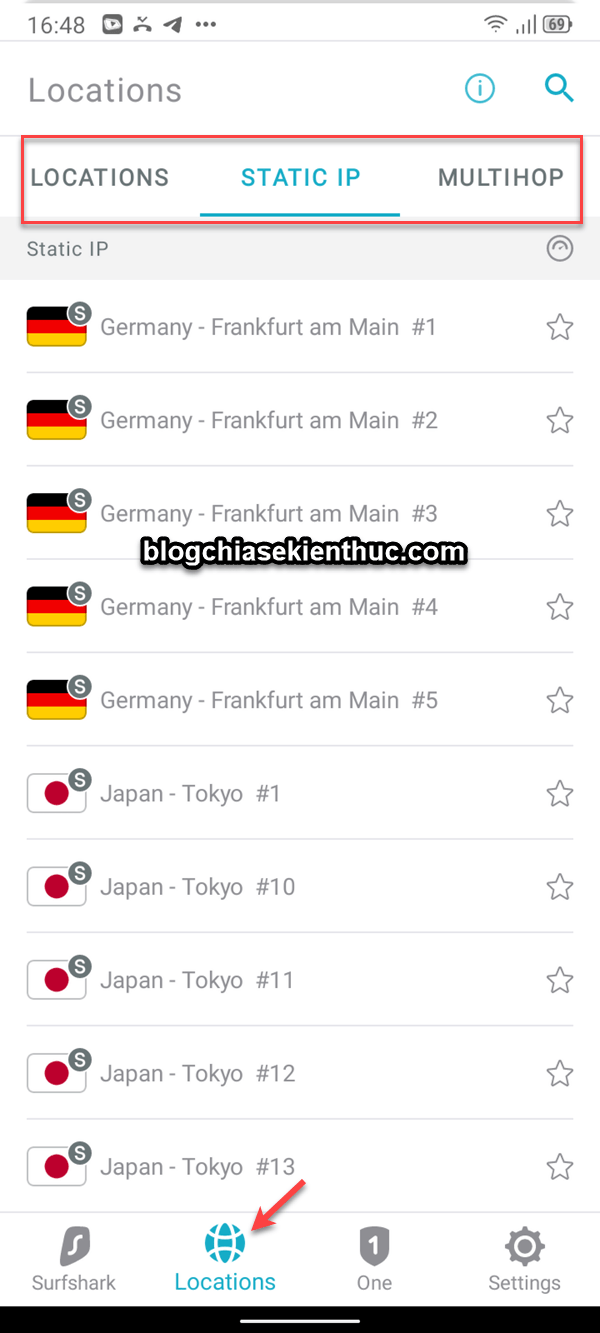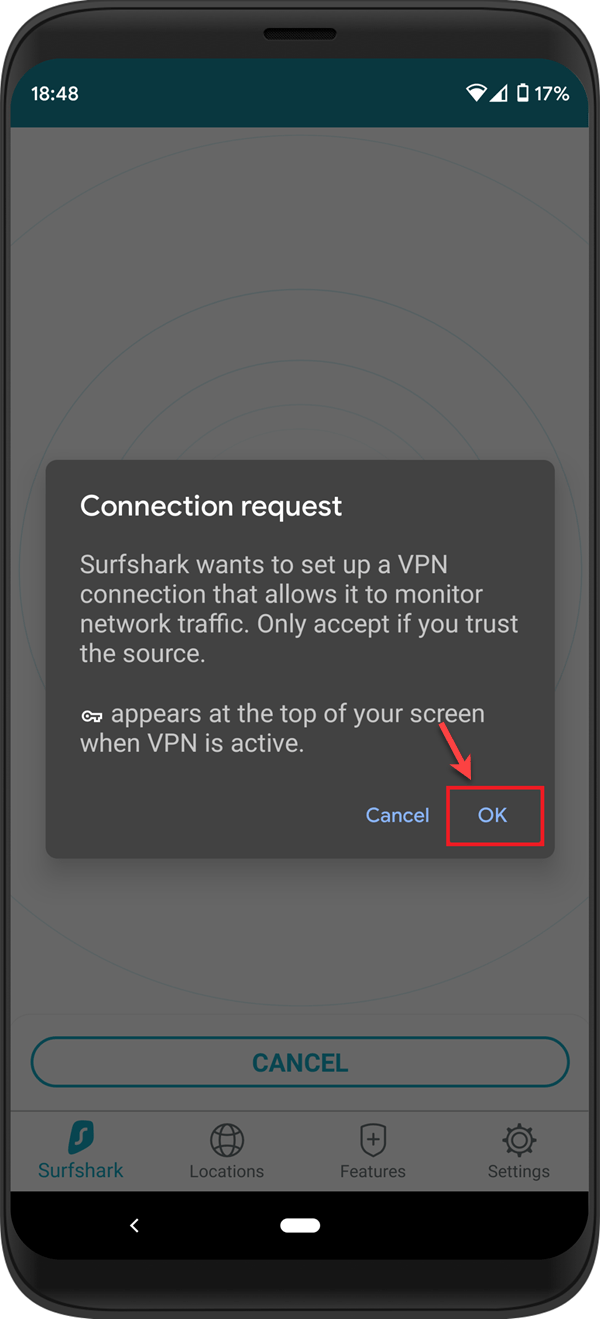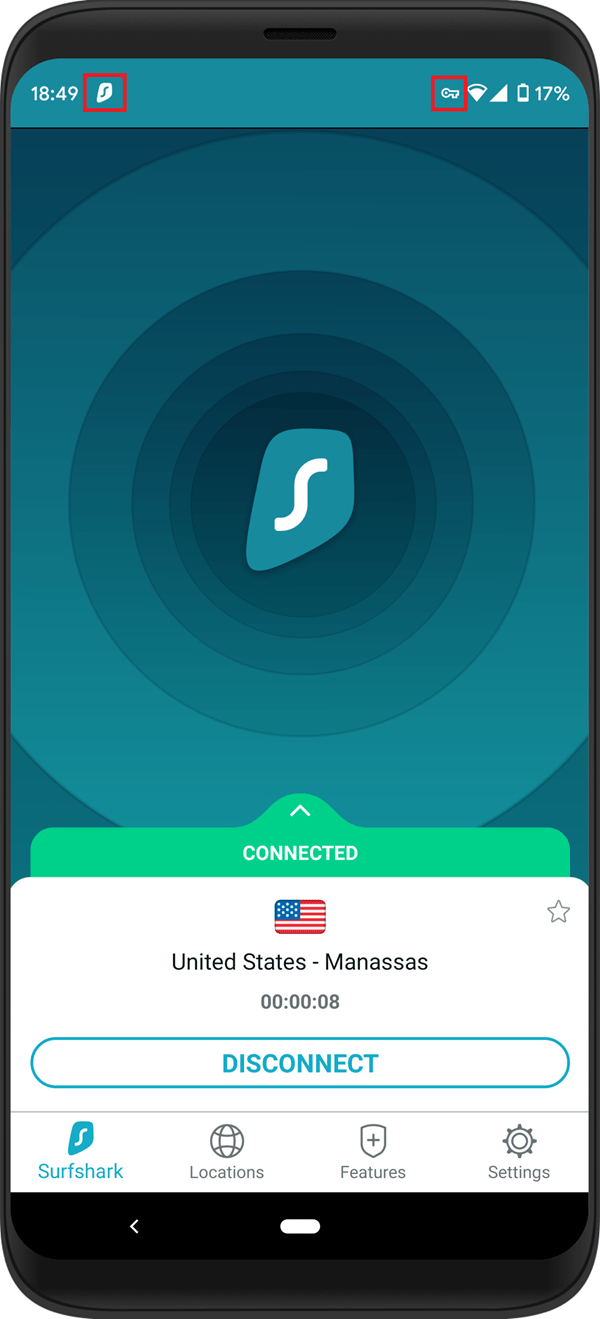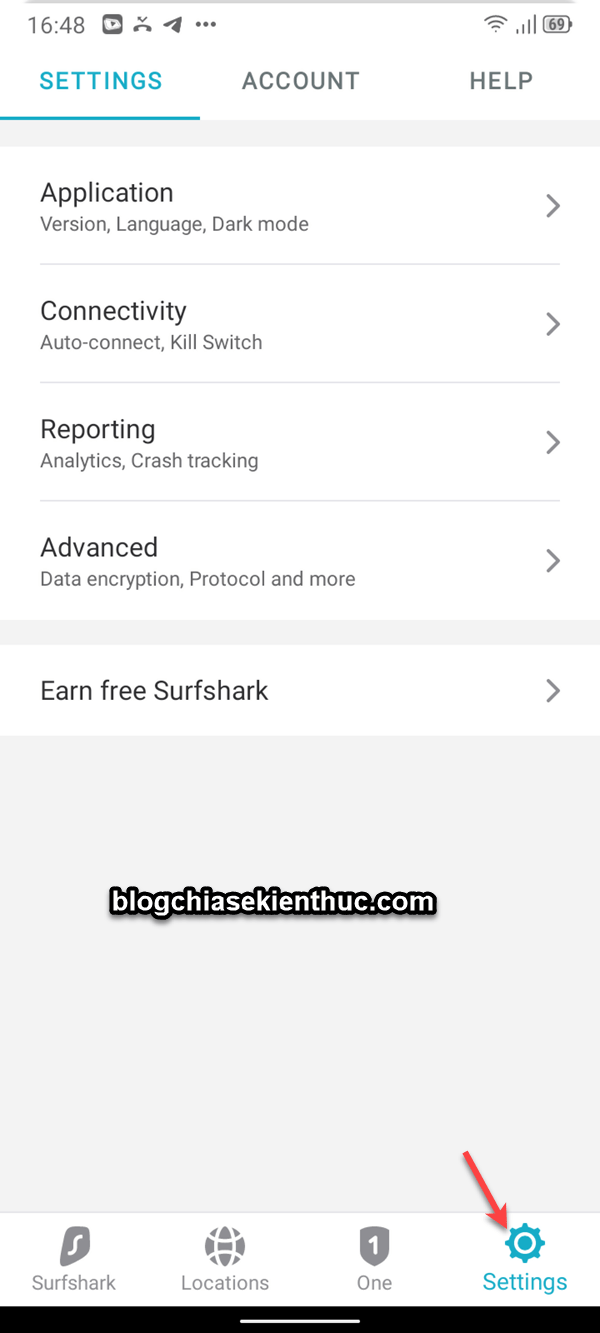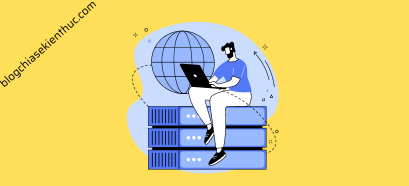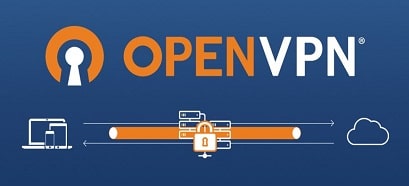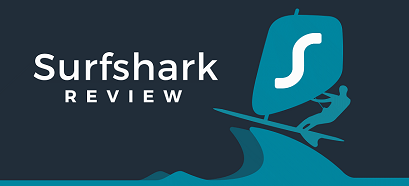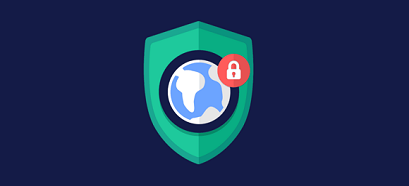VPN có lẽ là một khái niệm không còn xa lạ gì với độc giả của blogchiasekienthuc.com nữa rồi phải không nào !
VPN giúp chúng ta ẩn đi địa chỉ IP thật, tránh bị theo dõi bởi kẻ xấu và hỗ trợ tăng tốc Internet mỗi khi cáp quang biển bị đứt… nếu bạn muốn biết chi tiết hơn về tác dụng của VPN thì có thể tham khảo thêm bài viết này ha.
Trên thực tế thì Blog cũng đã giới thiệu đến các bạn rất nhiều phần mềm VPN tốt rồi, và trong bài viết này mình tiếp tục giới thiệu đến các bạn thêm một Android VPN khác nữa, đó chính là Surfshark VPN.
Surfshark VPN là một phần mềm đa nền tảng, có thể nói là nó hoạt động trên hầu hết mọi hệ điều hành, từ macOS, Linux, Windows, iOS và các trình duyệt web như Google Chrome, FireFox….
Mục Lục Nội Dung
#1. Surfshark VPN có thể làm được gì?
- Tính năng Kill Switch có tác dụng chính là tự động ngắt kết nối Internet nếu bạn tắt VPN, mục đích là để bảo vệ dữ liệu trên máy.
- Hỗ trợ chặn quảng cáo và các phần mềm độc hại với CleanWeb.
- Tính năng Bypasser sẽ bỏ qua các phần mềm/ ứng dụng mà bạn không muốn kết nối qua VPN. Bạn có thể hiểu là loại trừ phần mềm, ứng dụng đó để chạy với mạng Internet thật.
- Sử dụng phương pháp mã hóa hiện đại nhất hiện nay (End-to-end) giúp cho việc giao dịch trực tuyến được an toàn hơn.
- Và rất nhiều tính năng hay ho khác nữa, bạn có thể tự khám phá thêm trong quá trình sử dụng nhé 🙂
#2. Hướng dẫn sử dụng phần mềm Surfshark VPN trên Android
Bài viết này mình thực hiện trên điện thoại Android, iPhone làm tương tự nha các bạn !
Trước tiên bạn hãy tải về ứng dụng Surfshark VPN trước.
Bạn có thể vào CH Play/ Google Play và tìm kiếm với từ khóa Surfshark hoặc tải về thông qua liên kết này nhé => sau đó bấm vào nút Cài đặt để tiến hành cài đặt vào máy tính.
NOTE:
Surfshark VPN là một trong những phần mềm VPN tốt nhất hiện nay, vậy nên, nếu có ý định sử dụng lâu dài thì bạn có thể đặt mua tại đây <giá đã tự động được giảm>
Bạn có thể thanh toán qua Paypal, thẻ Visa hoặc thẻ MasterCad (bạn có thể sử dụng thẻ MasterCad ảo để thanh toán một cách dễ dàng).
Sau khi cài đặt xong bạn nhấn Mở để mở ứng dụng ra để sử dụng nhé.
Đây là một phần mềm trả phí nên bạn sẽ mất phí nếu muốn sử dụng lâu dài, tuy nhiên, bạn vẫn có thể trải nghiệm thử trong vòng 7 ngày mà không mất tiền.
Bước tiếp theo, bạn hãy nhập tài khoản vào => sau đó bấm LOGIN
Mặc dù ứng dụng cho phép chúng ta sử dụng miễn phí trong 7 ngày nhưng bạn vẫn phải thiết lập tài khoản thanh toán, bạn nhấn vào nút Start để thiết lập nhé. Nhớ hủy liên kết thanh toán trước khi đến hạn là được 🙂
Còn trường hợp bạn muốn sử dụng lâu dài thì cứ để đó thôi, có nhiều hình thức thanh toán rất dễ, hỗ trợ cả ví điện tử Momo nha các bạn !
Vâng, và đây là giao diện chính của ứng dụng, rất thân thiện và dễ sử dụng. Việc của bạn chỉ là nhấn vào nút CONNECT màu xanh để ứng dụng tìm đến server nhanh nhất hiện có.
Hoặc bạn cũng có thể chọn server thủ công bằng cách nhấn vào 3 dấu gạch ngang như hình dưới.
Có khá nhiều lựa chọn cho bạn, nếu bạn muốn sử dụng mặc định một IP thì có thể chuyển sang tab STATIC IP, còn không thì vào tab LOCATIONS để chọn quốc gia mà bạn muốn Fake.
Lưu ý là nếu bạn ở Việt Nam thì nên Fake sang các quốc gia gần Việt Nam, ví dụ như Hồng Kông, Singapore, Nhật Bản… để có tốc độ kết nối nhanh nhất nhé.
Sau khi nhấn vào nút CONNECT thì có thể sẽ xuất hiện một popup thông báo, bạn nhấn OK để cho phép Surfshark VPN thiết lập kết nối VPN nhé.
Khi kết nối VPN thành công thì ứng dụng sẽ chuyển sang trạng thái CONNECT như hình dưới.
Còn một vài tab thiết lập nữa, bạn có thể truy cập vào các tab này để thiết lập theo nhu cầu sử dụng của bạn nhé.
#3. Lời Kết
Vâng, như vậy là mình vừa giới thiệu thêm cho anh em một ứng dụng VPN trên Android rồi đó, anh em đang sử dụng phần mềm VPN nào trên Android? hãy chia sẻ ứng dụng mà anh em đang dùng để mọi người cùng trao đổi và thảo luận thêm nhé 🙂
 Blog Chia Sẻ Kiến Thức Máy tính – Công nghệ & Cuộc sống
Blog Chia Sẻ Kiến Thức Máy tính – Công nghệ & Cuộc sống